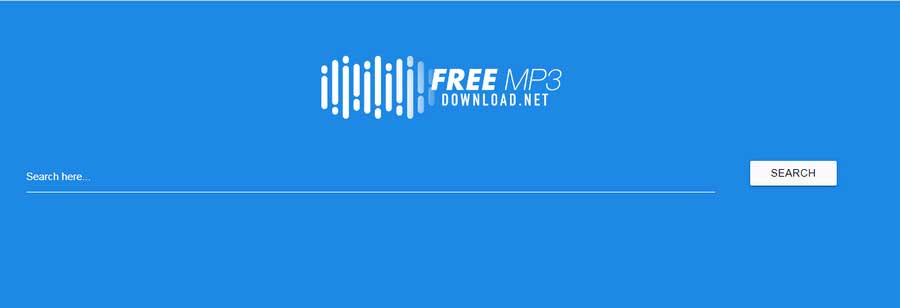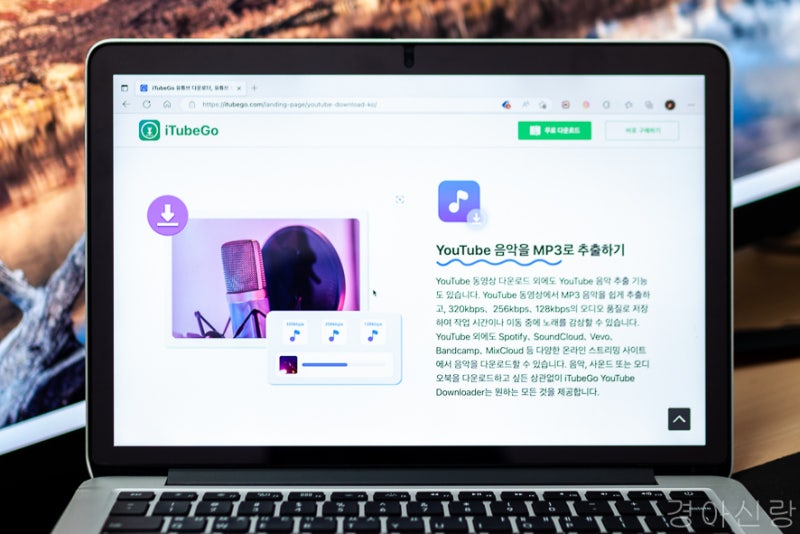안녕하세요! 루샵입니다. 예전에 비해 조금 적지만 저는 몇 년째 꾸준히 블로그 활동을 하고 있습니다 블로그에 사용할 이미지를 저장하는 것이 생각보다 용량이 많이 차지하고 있습니다. 정기적으로 파일을 삭제하고 있는데 아무래도 요즘 핸드폰 카메라 기능이 워낙 좋아서 사진 용량이 크고 추억이 담긴 사진만으로도 용량이 꽤 되거든요.그래서 사진 용량을 줄이는 이미지프레소를 사용해봤어요!

이미지프레소는 원본과 동일한 파일 포맷, 해상도, 화질을 유지하면서 용량을 줄여주는 압축 프로그램이지만 사용자가 원하는 대로 이미지 파일 품질 옵션을 선택한 후 한 번에 최적화를 실행하여 최적화한 후에는 이미지별 원본과 압축된 이미지 화질을 바로 비교할 수 있다는 사실!
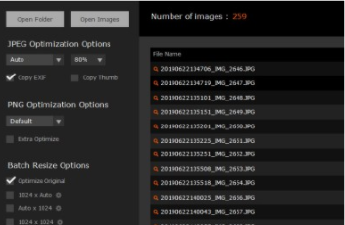
이미지프레소를 실행하면 Register product 창이 나타납니다.회사명, 이메일, 라이선스 코드를 입력하면 종료!라이센스가 만료되었거나 사용 개수가 소진된 경우 라이센스를 추가로 구입해야 하며 LAN 카드 1장당 1개의 라이센스만 사용할 수 있으니 참고해주세요!
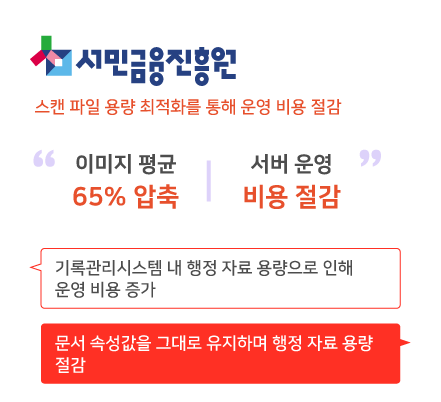
그런 다음 화면 왼쪽 상단의 Open Folder 버튼을 눌러 폴더를 선택하면 폴더 내 이미지가 한 번에 최적화됩니다.

반면 Open Images를 누르면 익스플로러가 노출되는데 여기서 이미지 파일을 선택하면 그 이미지만 최적화됩니다.또는 특정 이미지 용량을 줄이고 싶다면 파일을 선택하여 이미지 프레소로 드래그 앤 드롭하면 압축할 수 있습니다.
폴더에 있는 파일을 압축해봤는데 상단에 보시면 총 파일 수는 259개이고 원래 파일 용량은 1078메가입니다.
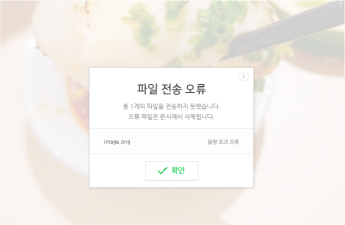
만약 이 중 특정 파일을 최적화 목록에서 삭제하고 싶다면 파일을 우클릭한 후 Delete from list 버튼을 눌러 Open file location에서 해당 파일의 저장 위치를 확인할 수 있습니다.
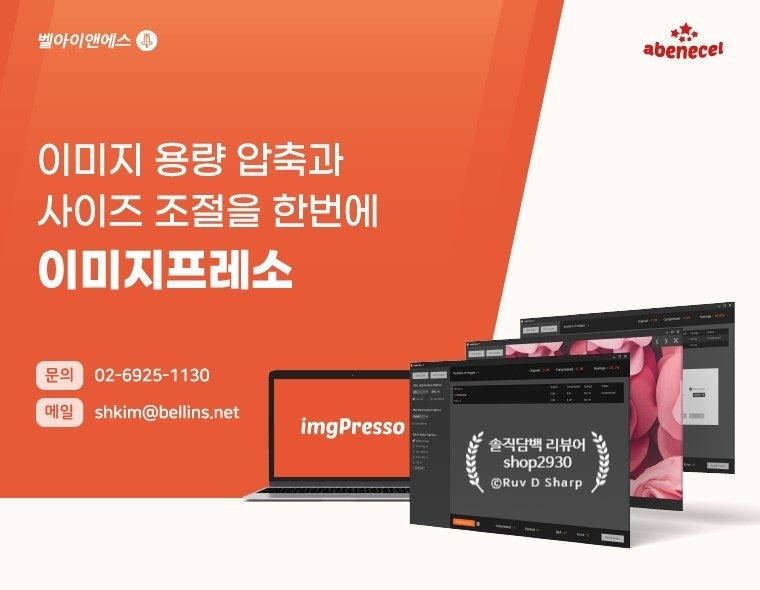
Auto, Maximum, Very, High, Medium, Low의 6가지 화질 옵션이 사전 지정되어 있으며 미세 조정도 가능합니다.Auto는 이미지에 따라 화질을 자동 설정하여 압축하고 Maximum만큼 고화질, Low만큼 저화질로 압축됩니다.미세한 화질 지정을 원하시는 분은 화질 옵션 우측의 퍼센티지나 직접 숫자를 입력하여 조절할 수 있습니다.

PNG 사진 용량 절감 옵션을 보면 Default, Maximum, Very High, High, Medium, Low 등 7가지가 있으며 구체적인 품질 옵션을 설정할 수 있는 Custom도 있습니다.
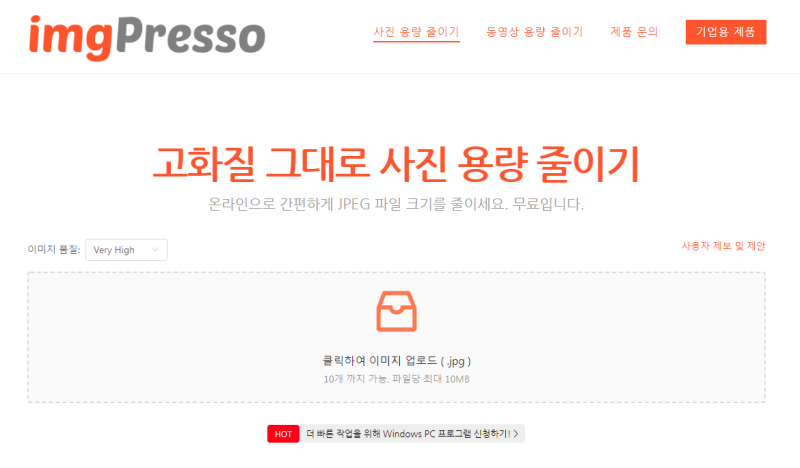
Custom Options를 선택하면 색상 옵션을 선택할 수 있으며 구체적인 디더링 정도와 품질도 지정할 수 있습니다.마지막으로 Batch Resize Options에서 최대 10개의 리사이징 옵션을 추가 및 해상도를 선택할 수 있다는 것! 이때 옵션 우측 톱니바퀴나 add preset을 누르면 픽셀이나 사진 압축 퍼센티지를 지정하여 저장할 수 있습니다.덕분에 자기소개서를 작성하거나 문서를 작성할 때 사진을 일괄적으로 사이즈 조절할 수 있어 효율적이었습니다!이렇게 원하는 사진 용량 절감 설정을 지정한 후 Compress & Save 버튼을 누르면 이미지 압축이 시작됩니다.기본적으로 원본 이미지 폴더 하위에 결과물이 저장되며, 저장 우측 설정을 통해 특정 폴더를 경로로 지정하거나 압축할 때마다 저장 위치를 설정할 수 있다는 사실!압축 완료 후 이미지프레소 창에서 압축률과 절감된 용량을 확인할 수 있습니다.위 결과를 보면 총 259개의 사진을 압축하여 89.3% 절감되었음을 알 수 있습니다.압축 후 파일명을 선택하면 원본과 압축본 비교가 가능한데 위 사진은 제가 압축한 사진을 비교해 본 사진입니다.하단부분을 보시면 2893kb에서 249kb로 거의 90%이상 압축이 되었는데 화질차이가 거의 느껴지지 않았어요!사진을 확대한 사진을 몇 개 살펴보니 노 질감이나 튀어나온 실 등이 거의 그대로 보일 정도로 큰 차이가 없었고 400% 이상 확대됐을 때에야 느낄 수 있었습니다.특히 이미지프레소는 ‘배치 리사이징’ 기능도 함께 제공돼 화질을 최대한 유지하면서 해상도 조절이 가능합니다.덕분에 고화질을 유지하면서 용량을 줄이는 역할을 하고 고해상도 이미지를 사용해야 하는 기업들에게 추천!그런 다음 이미지프레소 하단에 있는 Result Folder를 클릭하면 최적화된 파일이 저장된 폴더가 바로 열리기 때문에 파일 경로를 직접 찾을 필요 없이 확인할 수 있다는 것!위 영상을 보면 png 파일과 jpeg 이미지를 압축할 수 있는데 사용성도 매우 편리하고 속도도 압축률에 비해 매우 빠른 편이라 아주 좋았습니다.특히 개인용 라이선스의 경우 한 달(10,000장)은 9,900원 그리고 6개월(100,000장)은 49,000원라는 사실!또한 프로그램 창의 왼쪽 상단에 있는 “img Presso” 로고 오른쪽에 있는 about 버튼을 클릭하면 사용 개수를 확인할 수 있으므로 얼마나 사진을 사용했는지 직관적으로 볼 수 있습니다.이렇게 사진용량을 줄이는 이미지프레소 리뷰를 마쳤습니다 사진의 화질을 거의 유지하면서 용량을 대폭 줄여주니까 평소 사진용량에서 불편하시면 꼭 한번 사용해보세요! 사진 용량을 줄이는 프로그램, 이미지프레소를 보러가기또한 프로그램 창의 왼쪽 상단에 있는 “img Presso” 로고 오른쪽에 있는 about 버튼을 클릭하면 사용 개수를 확인할 수 있으므로 얼마나 사진을 사용했는지 직관적으로 볼 수 있습니다.이렇게 사진용량을 줄이는 이미지프레소 리뷰를 마쳤습니다 사진의 화질을 거의 유지하면서 용량을 대폭 줄여주니까 평소 사진용량에서 불편하시면 꼭 한번 사용해보세요! 사진 용량을 줄이는 프로그램, 이미지프레소를 보러가기
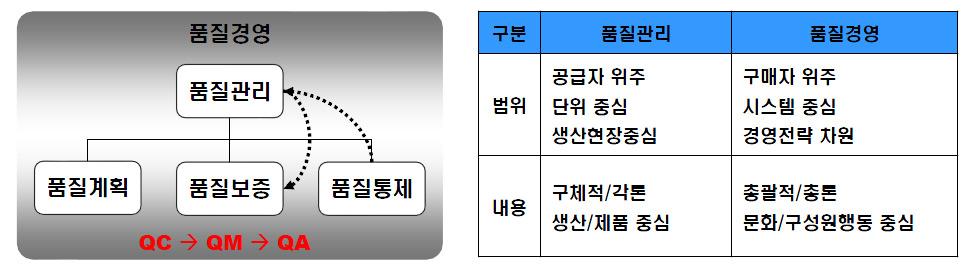
![[파워디렉터15] 무료 동영상 편집 프로그램 다운로드 및 사용방법 [파워디렉터15] 무료 동영상 편집 프로그램 다운로드 및 사용방법](https://blog.kakaocdn.net/dn/bQiNnn/btqNVTs76MJ/hNKaH9rKABv8lCsjKUGipK/img.jpg)